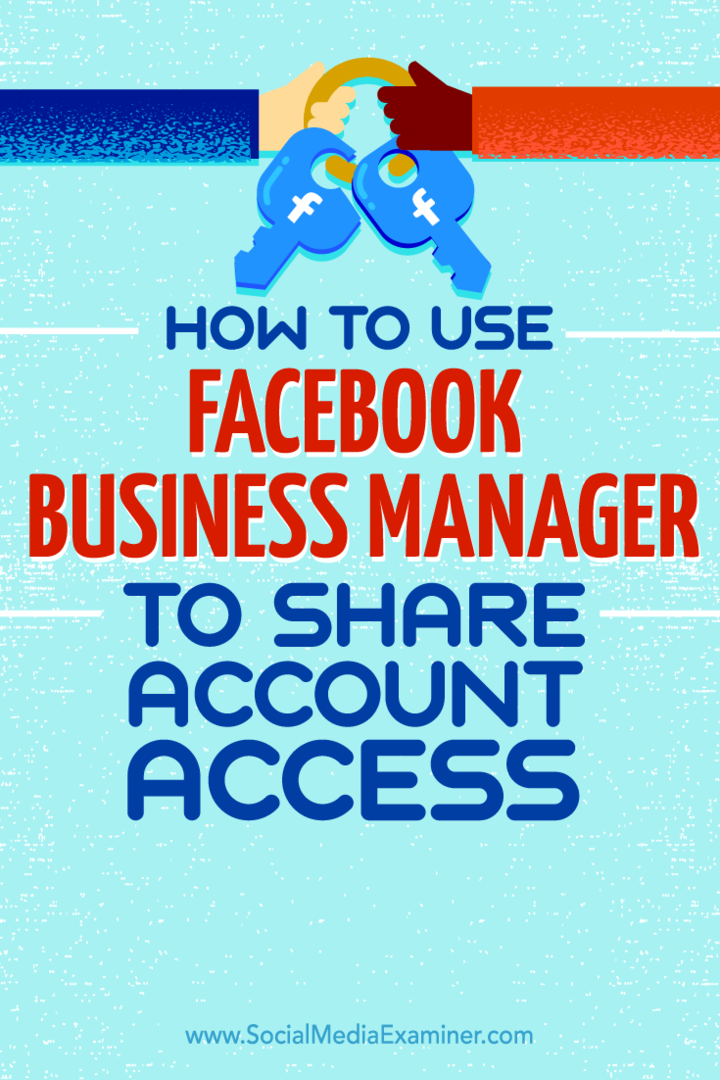Hoe Facebook Business Manager te gebruiken om accounttoegang te delen: Social Media Examiner
Facebook Advertenties Facebook / / September 25, 2020
 Heeft u meerdere bedrijfspagina's en advertentieaccounts op Facebook?
Heeft u meerdere bedrijfspagina's en advertentieaccounts op Facebook?
Op zoek naar een veilige manier om de toegang tot hen te delen?
De Business Manager van Facebook maakt het gemakkelijk om mensen toegang te geven tot uw Facebook-aanwezigheid zonder uw wachtwoord te delen.
In dit artikel zul je ontdek hoe u uw Facebook-accounts toevoegt aan Business Manager.
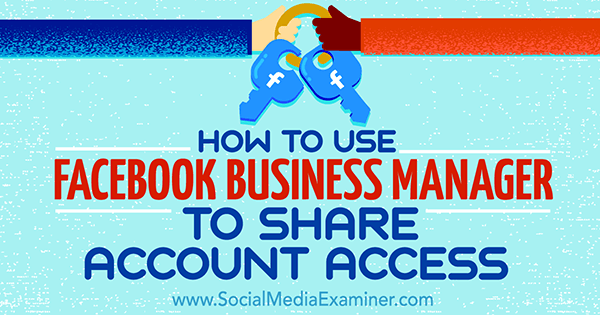
Luister naar dit artikel:
Waar abonneren: Apple Podcast | Google Podcasts | Spotify | RSS
Scroll naar het einde van het artikel voor links naar belangrijke bronnen die in deze aflevering worden genoemd.
# 1: Business Manager instellen
Om mee te beginnen Bedrijfsmanager, moet u eerst een account aanmaken. Ga naar https://business.facebook.com/ en klik op de knop Account maken.
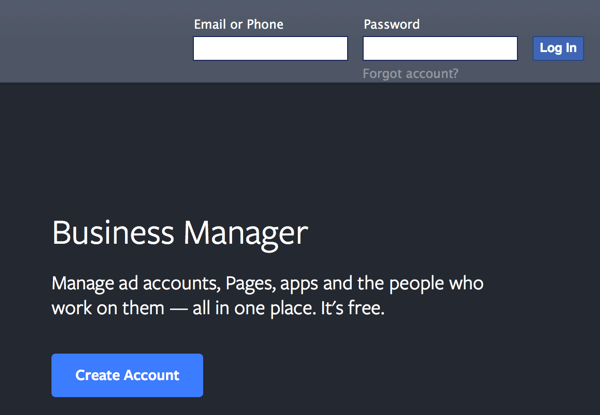
Log in met uw huidige inloggegevensgebruik op Facebook. Binnen een minuut kunt u een zakelijk e-mailadres opgeven. Dit is het adres dat wordt weergegeven in en communiceert met de Business Manager-tool.
De volgende, voer uw bedrijfsnaam in en klik op Doorgaan.
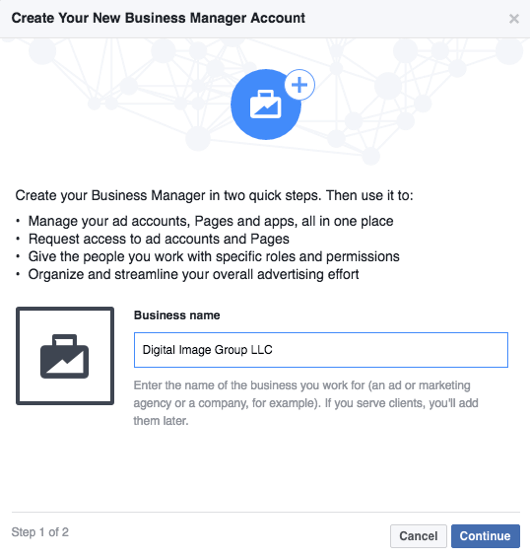
Nu typ uw naam en het zakelijke e-mailadres waarmee u wilt dat Business Manager communiceert. Ook al gebruikt u uw persoonlijke inloggegevens om in te loggen, alle anderen met wie u via de tool communiceert, zullen uw bedrijfsadres zien. Wanneer je klaar bent, klik op Voltooien.
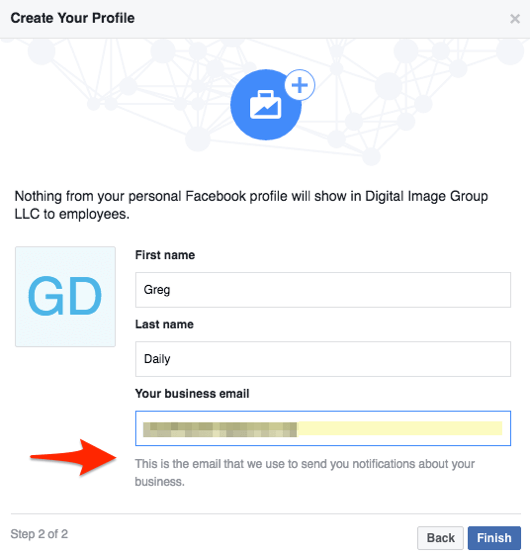
Nu u uw account heeft ingesteld, kunt u het als volgt gebruiken om uw Facebook-bedrijfspagina's en advertentieaccounts te beheren.
# 2: Maak verbinding met bedrijfspagina's
Met de Business Manager van Facebook kunt u meerdere beheren Facebook-pagina's, krijg een overzicht van analyse wanneer u zich aanmeldt en van de ene pagina naar de andere springt binnen de tool.
Hier leest u hoe u uw pagina toevoegt, toegang tot een pagina aanvraagt of een nieuwe maakt.
Claim een bestaande pagina
Om een bestaande Facebook-pagina te claimen die uw bedrijf bezit, klik op Activa claimen en selecteer Pagina. Vervolgens typ de paginanaam (die automatisch zou moeten beginnen te vullen) of de URL van de pagina. De functie voor automatisch invullen is wisselvallig, dus het is een goed idee om de pagina-URL bij de hand te hebben.
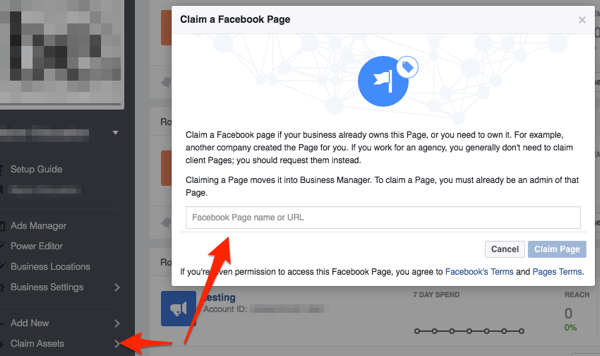
Als je klaar bent, klik op Claimpagina.
Toegang vragen
Als een andere beheerder de Facebook-pagina beheert, klik op Toegang aanvragen en selecteer Pagina. Vervolgens typ de Facebook-paginanaam of URL in waarvoor u toegang wilt aanvragen en klik op Toegang aanvragen.
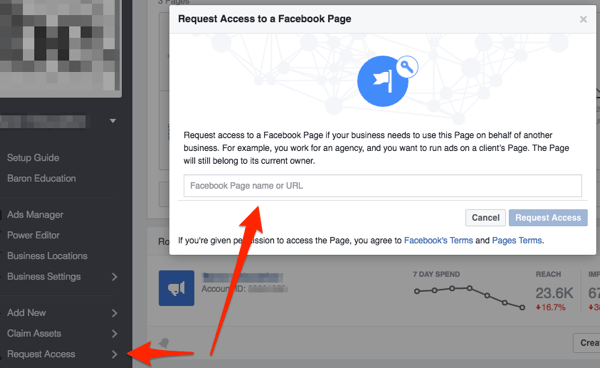
Maak een nieuwe Facebook-pagina
Als je nog geen Facebook pagina, of wil je een extra account maken, klik op Nieuwe toevoegen en selecteer Pagina.
De volgende, selecteer de categorie voor uw nieuwe pagina en dan volg de instructies om het instellen van uw pagina te voltooien.
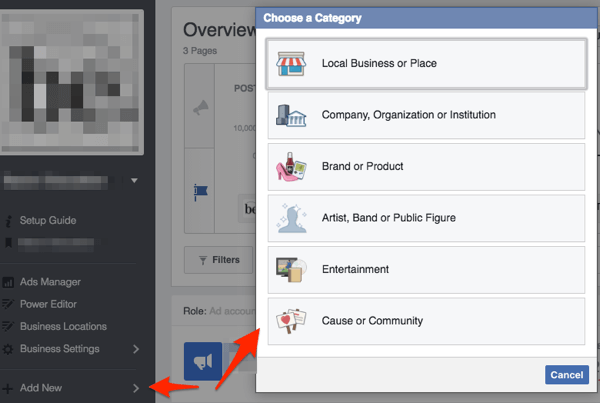
Beheer uw pagina's
Zodra uw Facebook-pagina is opgezet, kunt u deze eenvoudig beheren vanuit Business Manager. Om dit eenvoudig te doen klik op de naam van de pagina die u wilt beheren op de overzichtspagina van Business Manager.
Om snel heen en weer te springen tussen de tool en uw pagina's, klik op de Menu-knop om het Business Manager-menu weer te geven of te verbergen wanneer je op je Facebook-pagina bent.
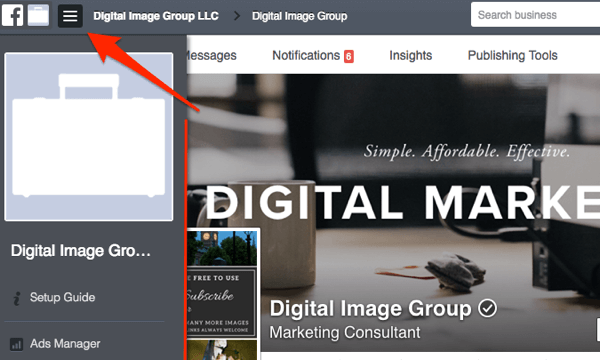
# 3: Wijs toegang tot pagina's toe
Beheren wie toegang heeft tot uw Facebook-pagina's is een belangrijke en welkome functie van de Business Manager-tool.
Volg YouTube-marketingtraining - online!

Wilt u uw betrokkenheid en verkoop met YouTube verbeteren? Doe dan mee met de grootste en beste bijeenkomst van YouTube-marketingexperts terwijl ze hun bewezen strategieën delen. U ontvangt stapsgewijze live instructies gericht op YouTube-strategie, video's maken en YouTube-advertenties. Word de YouTube-marketingheld voor uw bedrijf en klanten terwijl u strategieën implementeert die bewezen resultaten opleveren. Dit is een live online trainingsevenement van je vrienden bij Social Media Examiner.
KLIK HIER VOOR DETAILS - UITVERKOOP EINDIGT 22 SEPTEMBER!Om nieuwe mensen toe te voegen, klik op Nieuwe toevoegen en selecteer Personen. Zoals je hieronder kunt zien, definieert Facebook duidelijk welk toegangsniveau beheerders hebben ten opzichte van werknemers. Typ het e-mailadres van de persoon die u wilt toevoegen.
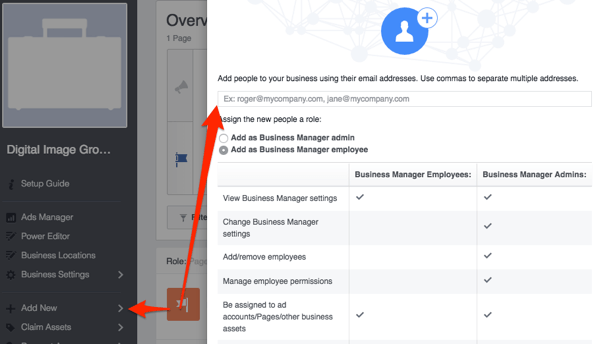
De volgende, selecteer tot welke van uw pagina's u deze persoon toegang wilt geven, en welke rol hij of zij krijgt toegewezen. Voor meer informatie over rollen selecteert u Meer informatie over rollen in het menu Standaardrol, zodat u verder kunt beslissen welk toegangsniveau de nieuwe persoon moet verlenen.
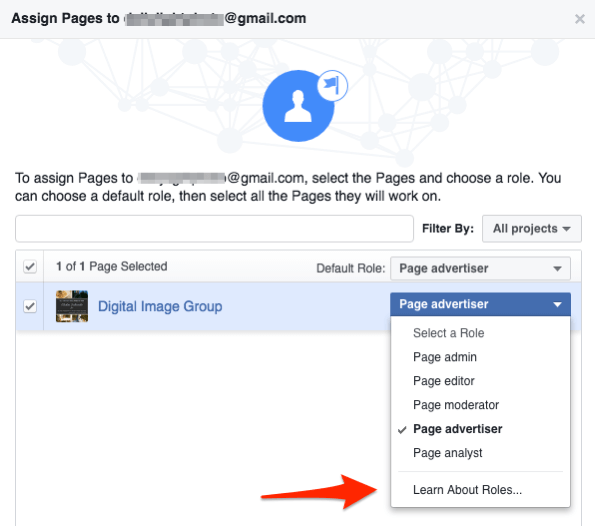
De volgende, selecteer alle advertentieaccounts waartoe uw werknemer toegang heeft.
Eindelijk kan dat wijs uw werknemer toe aan een productcatalogus als u er een heeft. Als dit niet het geval is, klikt u op Overslaan.
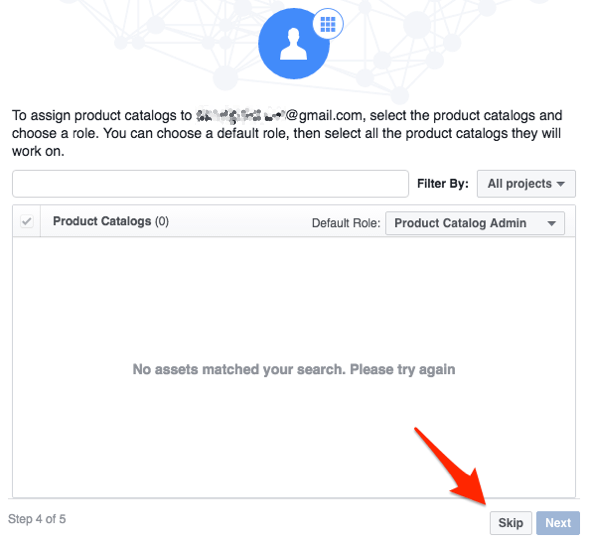
Je zou nu zie een bevestiging dat uw uitnodiging is verzonden. Het wordt afgeleverd op het e-mailadres dat u in stap 1 heeft ingevoerd, en dat gaat u ook een melding ontvangen wanneer die persoon zijn of haar nieuwe rol heeft aanvaard.
Als dat op enig moment nodig is de rol van een beheerder of medewerker wijzigen, klik op Bedrijfsinstellingen en dan selecteer Personen.
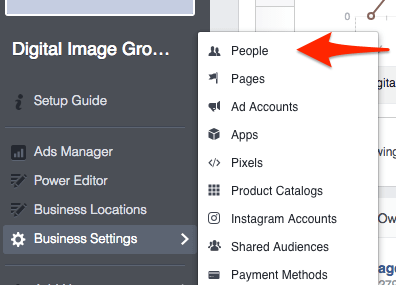
# 4: voeg advertentieaccounts toe
Er zijn drie manieren waarop u kunt toevoegen Facebook-advertentie accounts aan Business Manager. U kunt een bestaand advertentieaccount claimen, toegang tot een advertentieaccount aanvragen of een nieuw advertentieaccount maken.
Claim een advertentieaccount
Als uw bedrijf een Facebook-advertentieaccount heeft (wat betekent dat u al betaalt voor adverteren op Facebook), klik op Activa claimen en selecteer Advertentieaccount. Vervolgens typ uw advertentieaccountnummer en klik op Advertentieaccount claimen.
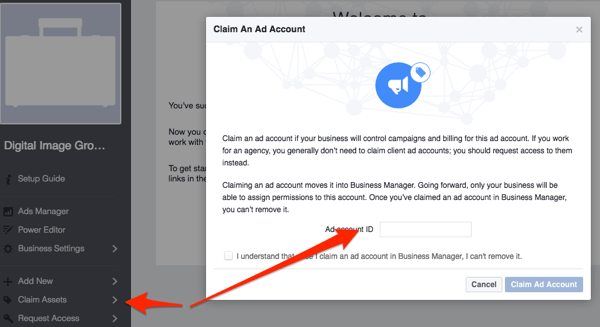
Dit trekt het account naar de Business Manager-tool. Opmerking: Zodra u een advertentieaccount in de tool heeft opgehaald, kan het niet meer worden verwijderd. Dit moet dus op het hoogste niveau gebeuren, waarnaar Facebook verwijst als het 'beheerdersniveau'. Bekijk voor meer informatie de richtlijnen van Facebook op rollen binnen Business Manager.
Vraag toegang tot een advertentieaccount aan
Als het Facebook-advertentieaccount al wordt beheerd door een andere Business Manager, klik op Activa claimen en selecteer Advertentieaccount.
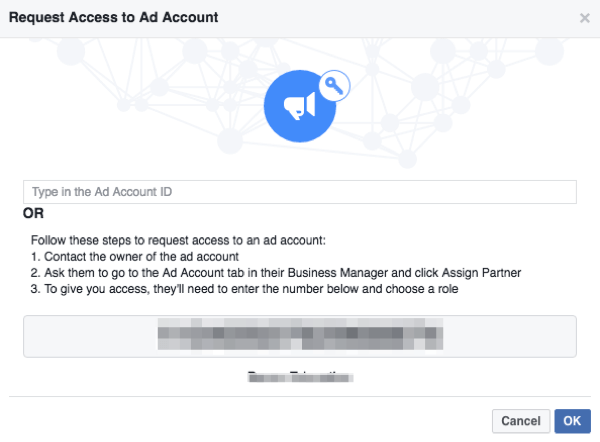
Vanaf hier heb je twee opties. Jij kan laat de accountbeheerder u de account-ID van de advertentie geven, of je kan vraag hem of haar om op het tabblad Advertentieaccount in Bedrijfsbeheer te klikken, Advertentieaccount beheren te selecteren en u als partner toe te wijzen.
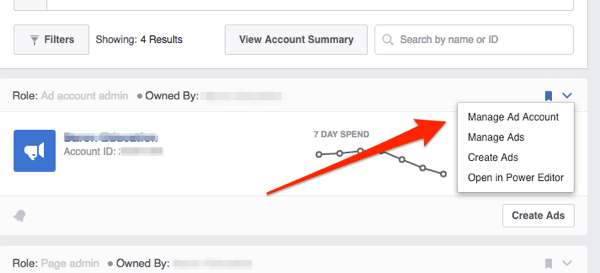
Maak een nieuw advertentieaccount
Als er geen Facebook-advertentieaccount bestaat, klik op Nieuwe toevoegen om een nieuw advertentieaccount te maken. Vervolgens vul uw accountgegevens in, kies wie u aan het account wilt toevoegen en selecteer een rol.
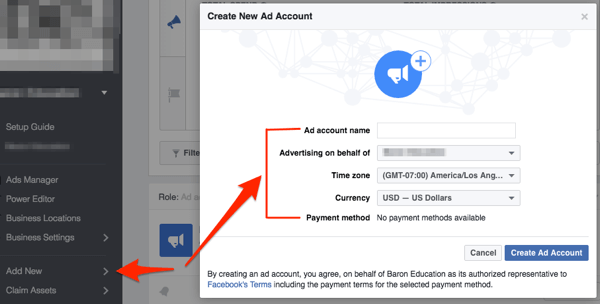
Voordat u het advertentieaccount kunt gebruiken, moet u dit ook doen een betalingsmethode instellen.
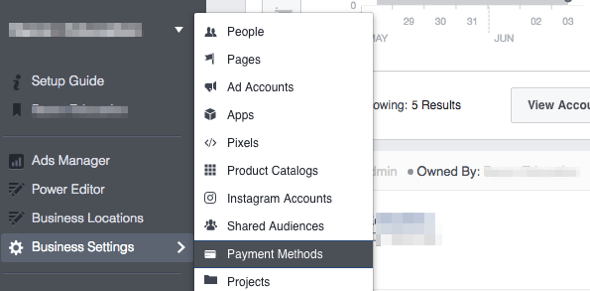
Gevolgtrekking
De Business Manager van Facebook maakt het gemakkelijk om verschillende advertentieaccounts en Facebook-pagina's te beheren en administratieve toegang te delegeren met niet-persoonlijke inloggegevens.
Wat denk je? Hoe gebruik je de Business Manager van Facebook? Is er iets dat Facebook zou kunnen doen om de tool te verbeteren? Laat het ons weten in de reacties hieronder!